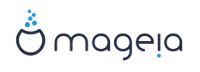Masih ada peralatan Mageia lainnya yang bisa dijalankan di Pusat Kendali Mageia. Klik link di bawah untuk mempelajarinya, atau lanjutkan membaca halaman berikutnya.
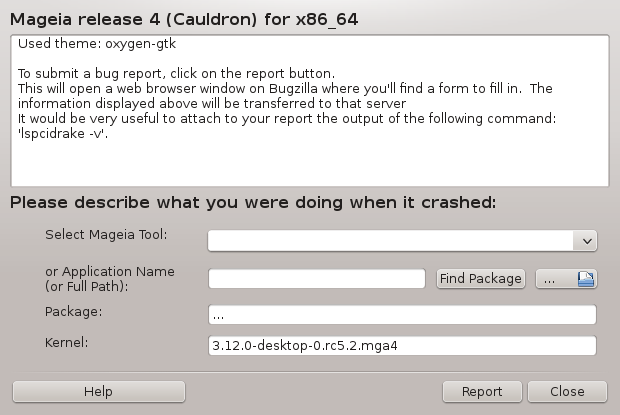
Biasanya, alat ini[50] berjalan otomatis ketika alat Mageia crash. Tapi, mungkin juga, setelah mengisi laporan bug, Anda diminta untuk menjalankan alat ini untuk melihat beberapa informasi yang diberikan, lalu menyertakannya ke dalam laporan bug yang ada.
Jika laporan bug baru perlu untuk diisi dan Anda tidak terbiasa melakukannya, maka silakan baca Bagaimana cara membuat laporan bug dengan seksama sebelum mengklik tombol "Laporkan".
Jika bug pernah dilaporkan oleh orang lain (pesan kesalahan yang diberikan drakbug akan sama), akan sangat berguna untuk menambahkan komentar ke laporan yang sudah ada tersebut bahwa Anda juga melihat bug itu.
Alat ini[51] hanya bisa dijalankan dan digunakan di baris perintah.
Disarankan untuk menulis keluaran dari perintah ini ke sebuah file, contohnya dengan melakukan drakbug_report > drakbugreport.txt, tapi pastikan Anda memiliki cukup ruang disk terlebih dahulu: file bisa mencapai ukuran GB.
Catatan
Keluaran akan terlalu besar untuk dilampirkan ke laporan bug tanpa menghapus terlebih dahulu bagian yang tidak diperlukan.
Perintah ini mengumpulkan informasi berikut pada sistem:
lspci
pci_devices
dmidecode
fdisk
scsi
/sys/bus/scsi/devices
lsmod
cmdline
pcmcia: stab
usb
partitions
cpuinfo
syslog
Xorg.log
monitor_full_edid
stage1.log
ddebug.log
install.log
fstab
modprobe.conf
lilo.conf
grub: menu.lst
grub: install.sh
grub: device.map
xorg.conf
urpmi.cfg
modprobe.preload
sysconfig/i18n
/proc/iomem
/proc/ioport
mageia version
rpm -qa
df
Catatan
Saat halaman bantuan ini ditulis, bagian "syslog" dari keluaran perintah ini kosong, karena alat ini belum disetel ke systemd. Jika tetap kosong, Anda bisa mendapatkan "syslog" dengan melakukan (sebagai root) journalctl -a > journalctl.txt. Jika Anda tidak memiliki ruang disk yang banyak, Anda bisa, contohnya, ambil setidaknya 5000 baris dari log dengan: journalctl -a | tail -n5000 > journalctl5000.txt.
Alat ini [52] hanya bisa dijalankan dan digunakan di baris perintah.
Halaman ini belum ditulis karena keterbatasan sumber daya. Jika Anda pikir bisa menuliskan bantuan ini, silakan hubungi Tim Dokumentasi. Terima kasih untuk bantuan Anda.
Alat ini [53] hanya bisa dijalankan dan digunakan di baris perintah. Ini akan memberikan informasi yang lebih banyak jika dijalankan sebagai root.
lspcidrake memberikan daftar semua perangkat yang terhubung ke komputer (USB, PCI dan PCMCIA) dan driver yang digunakan. Ini memerlukan paket ldetect dan ldetect-lst agar bisa bekerja.
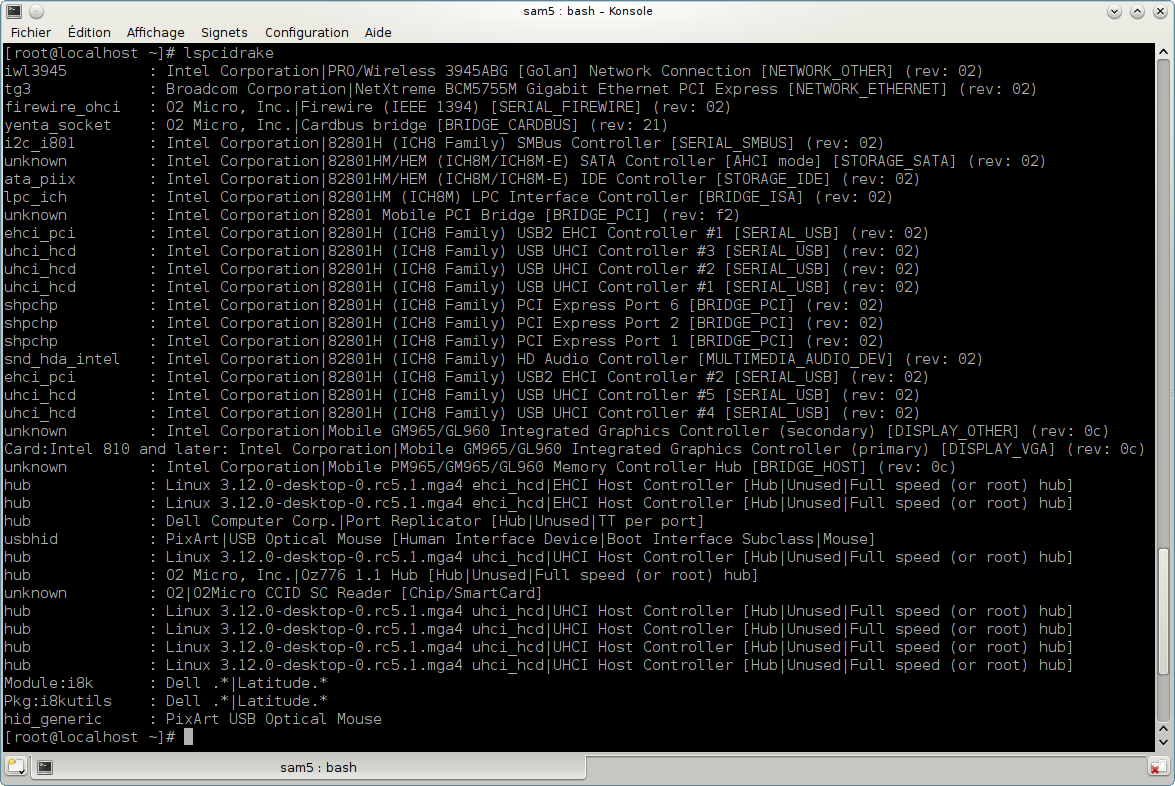
Dengan opsi -v, lspcidrake menambahkan identifikasi perangkat dan pabrikan.
lspcidrake seringkali menghasilkan daftar yang sangat panjang, sehingga, untuk menemukan sebuah informasi, ini sering digunakan dengan perintah grep, seperti pada contoh berikut:
Informasi perangkat grafis;
lspcidrake | grep VGA
Informasi jaringan
lspcidrake | grep -i network
-i untuk mengabaikan perbedaan.
Pada gambar di bawah, Anda bisa melihat aksi dari opsi -v lspcidrake dan opsi -i grep.
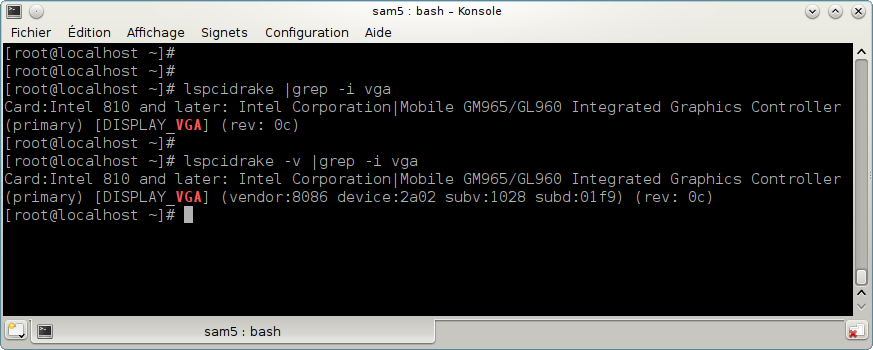
Ada alat lain yang bisa memberikan informasi hardware, yang disebut dmidecode (dengan root)
[50] Anda bisa menjalankan alat ini dari baris perintah, dengan mengetik drakbug.
[51] Anda bisa menjalankan alat ini dari baris perintah, dengan mengetik drakbug_report sebagai root.
[52] Anda bisa menjalankan alat ini dari baris perintah, dengan mengetik lsnetdrake.
[53] Anda bisa menjalankan alat ini dari baris perintah, dengan mengetik lspcidrake.